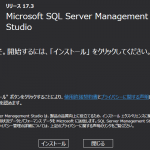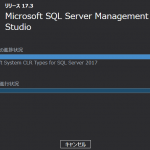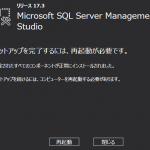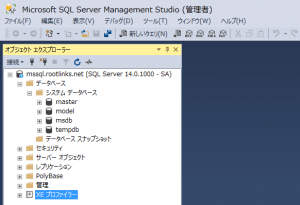CentOS 7で動作しているMicrosoft SQL Server 2017にWindowsからSQL Server Management Studio(SSMS)を使用して接続してみます。
Windowsから接続するには下記の方法があるようです。
- SQL Server Management Studio (SSMS)
- Windows PowerShell
- SQL Server Data Tools (SSDT)
https://docs.microsoft.com/en-us/sql/linux/sql-server-linux-develop-use-ssms
https://docs.microsoft.com/en-us/sql/linux/sql-server-linux-manage-powershell
https://docs.microsoft.com/en-us/sql/linux/sql-server-linux-develop-use-ssdt
今回はWindows Server 2012 R2 Standerd 評価版にSSMSをインストールして接続してみました。
- SSMSのダウンロード
- SSMSのインストール
- 接続
下記サイトにダウンロード・リンクがあります。
Download SQL Server Management Studio (SSMS)
https://docs.microsoft.com/en-us/sql/ssms/download-sql-server-management-studio-ssms
下記からSSMS-Setup-JPN.exeをダウンロードしました。
Download SQL Server Management Studio 17.3
https://go.microsoft.com/fwlink/?linkid=858904
SSMSを起動してLinuxで動作しているSQL Serverに接続してみます。
サーバの種類: データベース エンジン
サーバ名: SQL Serverが動作しているCentOSのIPアドレス/ホスト名
認証: SQL Server 認証
ログイン: SA
パスワード: SAのパスワード
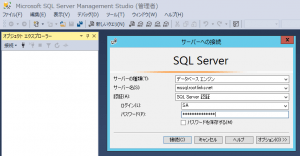
接続できない場合はCentOS側のFirewall等を確認して見てください。